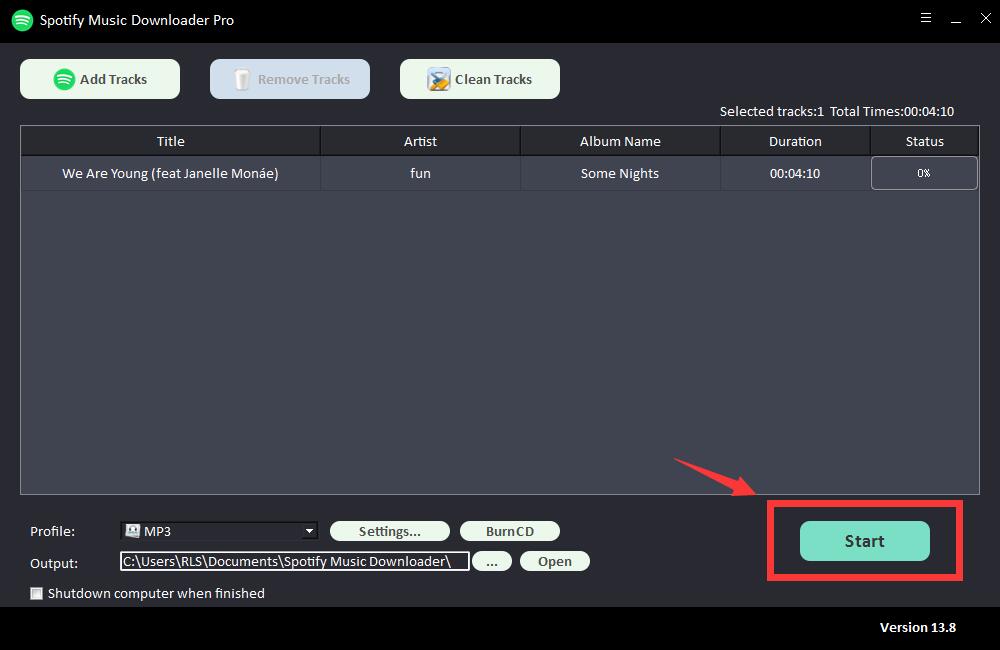Spotify'a Kendi MP3 Dosyalarınızı Nasıl Yüklersiniz?
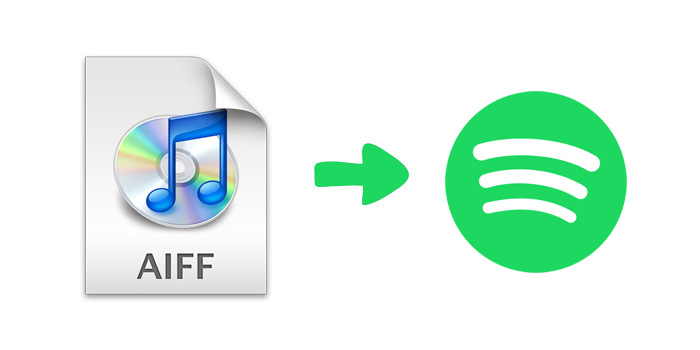
Spotify, akla gelebilecek çoğu şarkı ve sanatçının mevcut olduğu devasa bir müzik kitaplığı (70 milyondan fazla parça içerir) sunar. Peki ya dinlemek istediğiniz şarkı Spotify kitaplığında yoksa? Neyse ki, Spotify Uygulamasını yerel dosyalarınızı da gösterecek şekilde yapılandırabilir ve hem Spotify'ın devasa ezgi kitaplığının hem de yerel olarak depolanmış parçalarınızın keyfini çıkarmanıza olanak tanıyabilirsiniz. Bu makalede, yerel mp3 dosyalarını Spotify'a nasıl yükleyeceğinizi ve Spotify müziklerini bilgisayardaki MP3 dosyalarına nasıl indireceğinizi öğreneceksiniz.
MP3 Dosyaları PC veya Mac'te Spotify'a Nasıl Yüklenir?
Başlamadan önce, masaüstü uygulamasına yalnızca MP3, MP4 veya AAC biçiminde yerel müzik yükleyebileceğinizi lütfen unutmayın; Spotify, web oynatıcısına yerel şarkılar yüklemenize izin vermez.
1. Adım. Düzenle menüsünde Tercihler'i seçin.
Spotify'ınızı başlatın ve sol kenar çubuğundaki Menü'ye gidin. Ardından Düzenle > Tercihler'e dokunun (Mac'te menüden "Spotify"a dokunun ve Tercihler'i tıklayın).
2. Adım. Yerel Dosyalar bölümüne gidin ve "Yerel Dosyaları Göster"i açın.
Not: Açtıktan sonra, "İndirilenler" ve "Müzik Kitaplığı" klasörünüzdeki şarkıları göstermek de dahil olmak üzere birkaç seçenek daha göreceksiniz. Burada istemediğiniz kaynakları kapatabilirsiniz.
Adım 3. Müzik dosyaları içeren bir klasör seçmek için KAYNAK EKLE'ye tıklayın.
4. Adım: Spotify kitaplığınıza gidin.
Sol üstteki "Kitaplığınız" bölümüne gidin ve "Yerel Dosyalar" adlı bir oynatma listesi bulacaksınız. Artık yerel mp3 müzik dosyalarınızı Spotify Uygulaması aracılığıyla çalabilmeniz gerekir.
Not: Yerel dosyalarınızın Spotify kitaplığınızda görünmediğini fark ederseniz, denemek için Spotify'ı kaldırıp yeniden yükleyebilirsiniz.
Spotify Müzik MP3 Dosyalarına Nasıl İndirilir?
Spotify'ınızda birçok harika müzik parçası ve çalma listesi toplamış olabilirsiniz. En sevdiğiniz Spotify müzik parçalarını MP3 çalarınız, oyun konsollarınız veya akıllı saatlerinizle dinlemek istiyorsanız, Spotify müziğini OGG Vorbis formatında korumalı olarak şifrelediği için bunu yapmanız imkansız olabilir. Spotify kullanıcıları için sinir bozucu sorunlardan biri. Bu sorunu çözmek için en kolay çözüm, Spotify müziğini Free Spotify Music Downloader ile indirip MP3 formatına dönüştürmektir.
Free Spotify Music Downloader, albümleri, çalma listelerini ve parçaları indirip Spotify'dan MP3/AAC/WAV/FLAC/AIFF/ALAC/AUTO biçimine dönüştüren hızlı ve kullanımı kolay bir yazılımdır. Bu aracı kullanarak, tek seferde birden fazla dosyanın toplu dönüştürmesini gerçekleştirebilir, Spotify müziğini CD'ye yazabilir veya Spotify'ı iTunes'unuza aktarabilirsiniz, vb.
Bir sonraki bölümde, Windows/Mac bilgisayarınızda Spotify müziğini MP3 formatında nasıl indireceğiniz hakkında konuşacağız.
Adım 1: "Parça Ekle" düğmesini tıklayın. Spotify şarkısının URL'sini kopyalayıp Free Spotify Music Downloader'daki kutuya yapıştırın ve ardından devam etmek için "Ayrıştır" düğmesini tıklayın.


Kısa bir süre sonra Spotify şarkısıyla ilgili Başlık, Sanatçı, Albüm Adı ve Süre gibi tüm bilgiler görüntülenecektir. Onaylamak ve sonraki adıma geçmek için "Tamam"ı tıklayın.
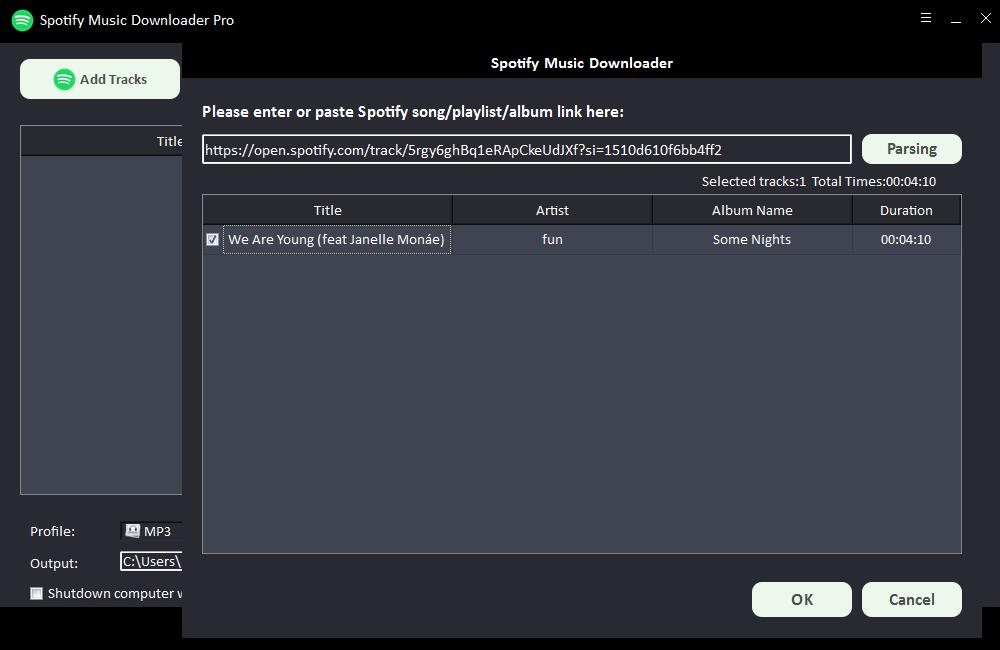
2. Adım: "Profil" açılır listesinden çıkış ses biçimini seçin veya Bit Tate ve Sample Rate'i değiştirmek için "Ayarlar"ı tıklayabilirsiniz.
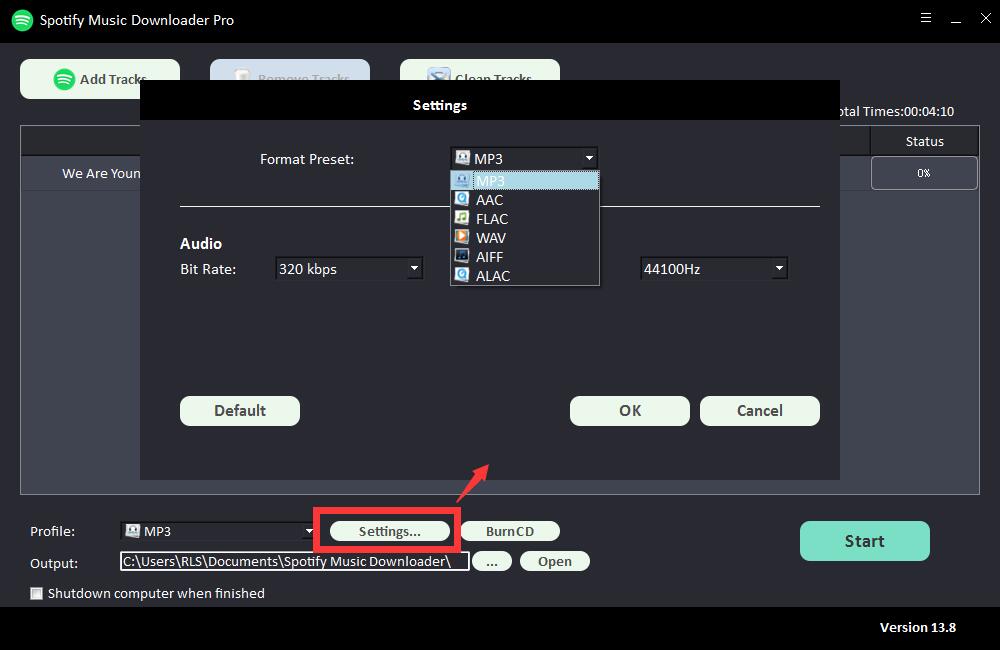
Adım 3: Çıktı hedefini seçin ve ardından "Başlat"ı tıklayın; Spotify şarkılarını, çalma listelerini, albümleri ve Podcast'leri indirmeye ve MP3, AC, FLAC, WAV, AIFF, ALAC, AUTO ve diğer yaygın ses dosyalarına dönüştürmeye başlayacaktır. .